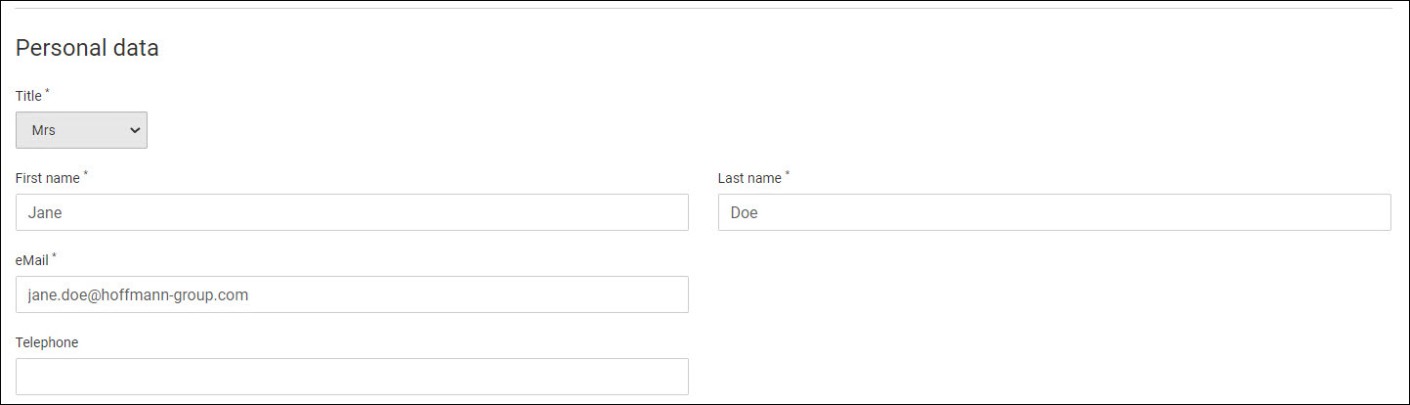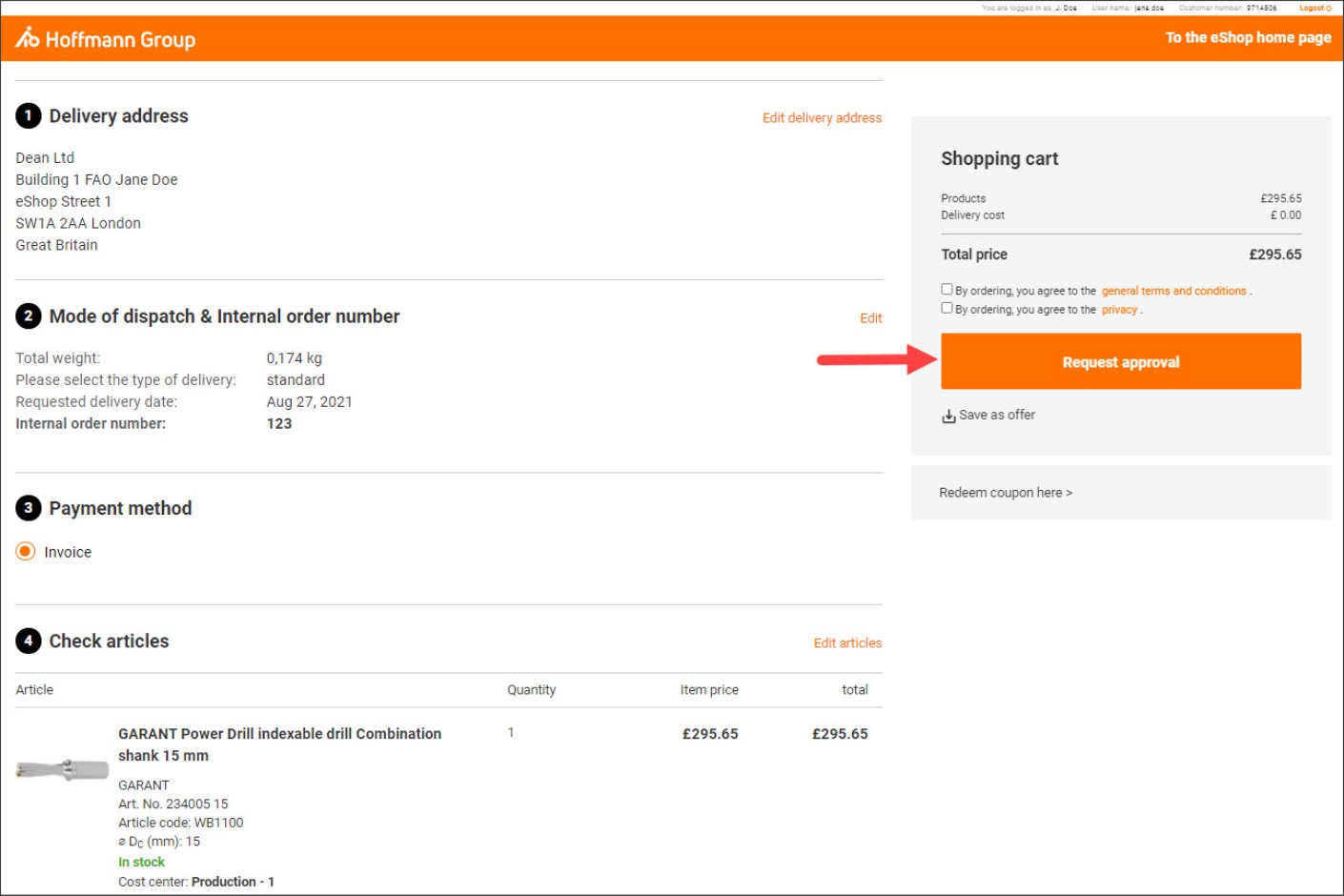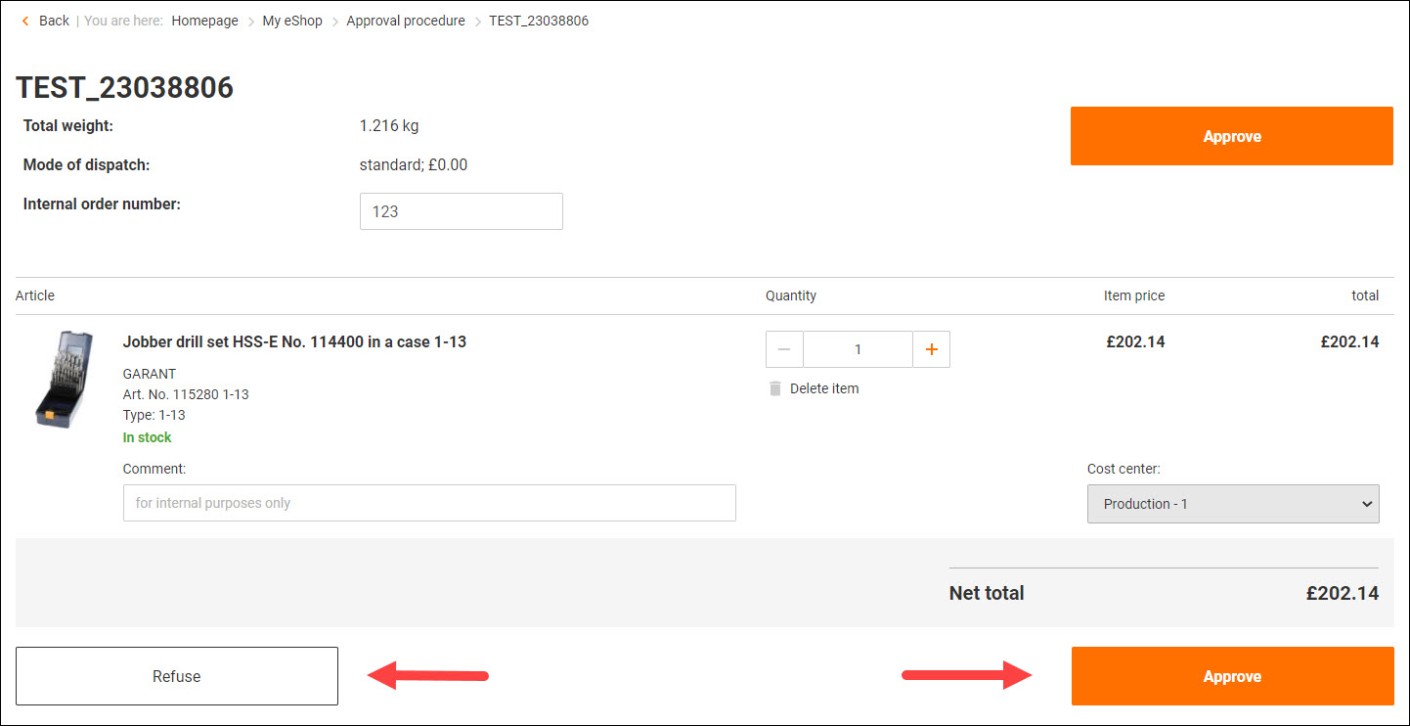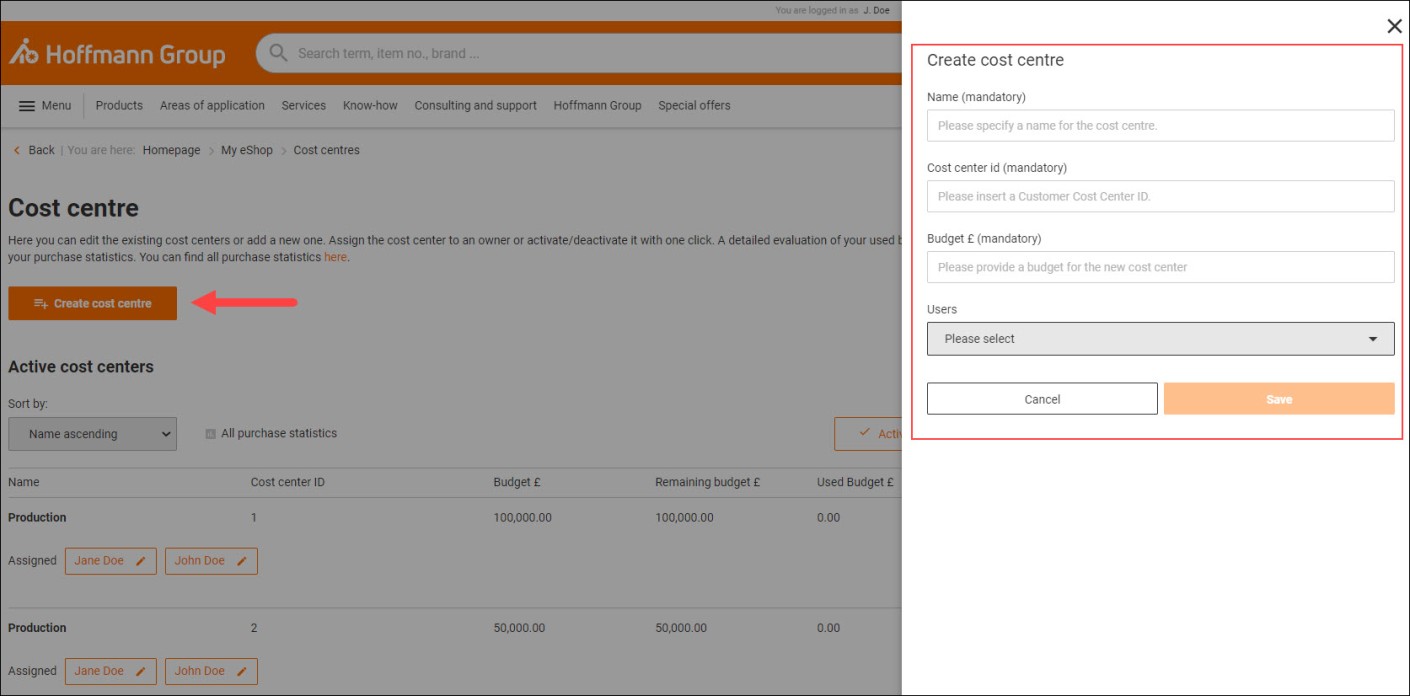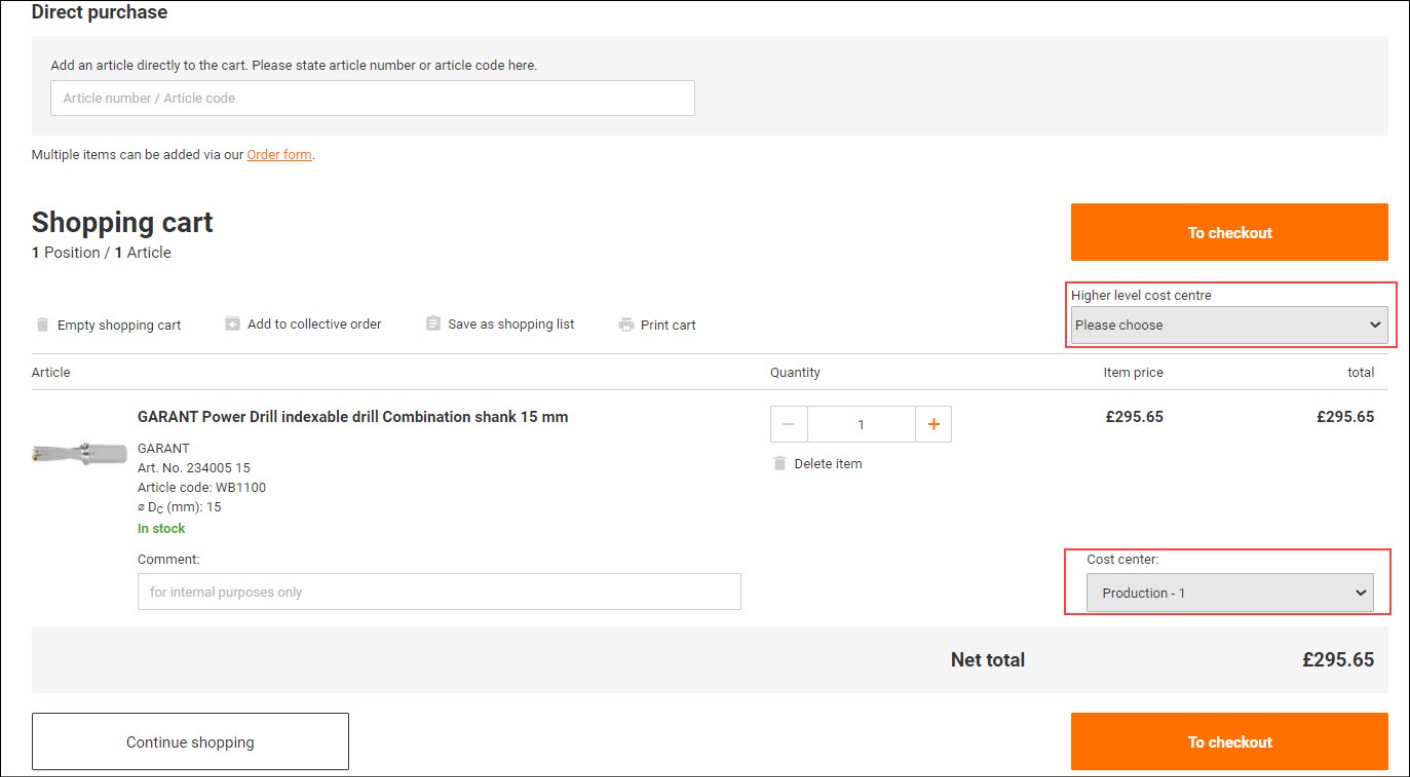Állítsa be eshop fiókját igényeinek megfelelően.

Az Ön funkciói az eshop fiókjában
- Személyes profil beállítása
- A felhasználók adminisztrációja
- Költséghelyek felállítása és jóváhagyási eljárások
- Termékszűrők készítése
Felhasználói adminisztráció
A felhasználósi adminisztráció, további eShop felhasználókat adhat hozzá Hoffmann Group ügyfélfiókjához, így Ön, kollégái és alkalmazottai ugyanazt a Hoffmann Group ügyfélfiókot használhatják az eShopban. Az eShop ezen kívül számos lehetőséget kínál arra, hogy konkrét jogokat, szerepköröket és felelősségeket állítson be kollégái és alkalmazottai számára.
Csak az eShop adminisztrátorai használhatják az eShop felhasználói adminisztrációs funkcióját, bár adminisztrátori jogokat rendelhetnek más eShop felhasználókhoz.
Új felhasználó létrehozása:
1. Jelentkezzen be a saját Hoffmann Group ügyfélfiókjába és kattintson az “eShop fiókom” oldalra. Válassza ki “A felhasználói adminisztráció” menüpontot.
2. Kattintson az "Új felhasználó létrehozása" vagy a "Felhasználó használata sablonként" lehetőségre.
3. Új felhasználó létrehozásához legalább a kötelezően csillaggal jelölt mezőket töltse ki.
4. Ezen a ponton lehetősége van további jogok hozzárendelésére az új felhasználó egyedi konfigurációinak elvégzéséhez (pl. bolti szállítási cím, költséghely hozzárendelése stb.).
5. Kattintson az "Új felhasználó létrehozása" gombra.
6. Ezután tájékoztassa az újonnan létrehozott felhasználót a felhasználónevéről és az induló jelszaváról.Felhasználói jogok kezelése:
1. Jelentkezzen be a Hoffmann Group ügyfélfiókjába és lépjen a “eShop fiókom” oldalra. Válassza a "Felhasználói adminisztráció" lehetőséget.
2. Kattintson arra a felhasználóra, akihez új jogokat kíván hozzárendelni vagy a meglévő jogokat visszavonni.
3. Szükség szerint módosítsa a jogokat, szerepeket és felelősségeket, bejelentkezési és személyes adatokat, rendelési korlátozásokat, alapértelmezett költséghelyeket és szállítási címeket.
4. Erősítse meg a beállításokat a "Mentés" gombra kattintva.A jogokkal és szerepekkel kapcsolatos további információkért keresse fel honlapunkat Funkció áttekintő oldal.
Személyes profil
Itt módosíthatja bejelentkezési adatait és személyes adatait, valamint kezelheti az e-mail értesítések beállításait.
Előnyök az Ön számára:
Ha bármi megváltozik, bármikor kényelmesen frissítheti személyes adatait és módosíthatja preferenciáit.
Bejelentkezési adatainak megváltoztatása eShopunkhoz:
1. Jelentkezzen be a saját Hoffmann Group ügyfélfiókjába majd kattintson az “eShop fiókom” oldalra Válassza ki a “Személyes profil” menüpontot.
2. Mostantól látni fogja a Hoffmann Group eShop bejelentkezési adatait, és módosíthatja felhasználónevét és jelszavát a megfelelő mezőkben.
3. Erősítse meg bejegyzéseit a "Mentés" gombra kattintva.
Személyes adatainak megváltoztatása:
1. Jelentkezzen be a saját Hoffmann Group ügyfélfiókjábat és lépjen a “MAz eShop fiókom” oldalra. Válassza ki a “Szenmélyes profil” menüpontot.
2. Görgessen a „Személyes adatok” részhez. Mostantól tetszés szerint testreszabhatja személyes adatait.
3. Erősítse meg bejegyzéseit a „Mentés” gombra kattintva.
Az e-mail értesítések testreszabása:
1. Jelentkezzeb be a saját Hoffmann Group ügyfélfiókjába és lépjen az “eShop fiókom” oldalra. Válassza ki a “Személyes profil” menüpontot.
2. Lépjen az "E-mail értesítések" elemre. Most jelölje be a négyzetet, ha e-mailben szeretne megrendelés-visszaigazolásokat vagy értesítéseket kapni a csoportos rendelésekről.
3. Erősítse meg bejegyzéseit a „Mentés” gombra kattintva.Viewing or contacting your administrators:
1. Log in to your Hoffmann Group customer account and go to the “My eShop account” page. Select “Personal profile”.
2. Select „Administrators”. Here you can see all administrators listed for your user. Furthermore you can contact them with the click on the button "make an inquiry".
Saját beállításaim megtekintése:
1. Jelentkezzen be a saját Hoffmann Group ügyfélfiókjába és lépjen az“eShop fiókom” oldalra. Válassza ki a “Személyes profil” menüpontot.
2. Görgessen le a „Saját beállítások” részhez. Itt egy pillantással láthatja a felhasználó számára meghatározott felhasználói szerepköröket, valamint a jogokat és szerepköröket.Rendelési jóváhagyások
Könnyedén beállíthatja belső jóváhagyási eljárásait elektronikusan és automatizálhatja azokat eShopunkban.
Előnyök az Ön számára:
Az eShop jóváhagyási eljárása a múlté teszi a nyomtatott megrendelések költséges és időigényes ellenőrzését és jóváhagyását.
Jóváhagyási eljárás beállítása:
1. Jelentkezzen be a saját Hoffmann Group ügyfélfiókjába és lépjen az “eShop fiókom” oldalra. Válassza ki a “Felhasználói adminisztráció” menüpontot.
2. A „Jogok” részben a felhasználók jóváhagyókra („Jóváhagyó”) és nem jóváhagyókra („A megrendeléseket [a kiválasztott jóváhagyónak] jóvá kell hagyniuk”) oszthatók fel.
3. Ha nem szeretné, hogy minden rendelést jóváhagyjanak, hanem csak azokat, amelyek túllépik a cikk- és/vagy rendelési értékhatárt, akkor válassza ki a "jóváhagyást igényel a cikk maximális értékének túllépése esetén" vagy a "[…] maximális rendelés esetén" lehetőséget is. érték túllépve”. A vonatkozó határértékek a felhasználói adminisztrációban is rögzítésre kerülnek. Többszintű jóváhagyási eljárások is beállíthatók, amelyeknél a cikk- vagy rendelésértékek felhasználónként változnak.
4. A beállítások a "Mentés" gombra kattintva lépnek életbe.
Sending an order for approval:
1. Log in to your Hoffmann Group customer account and put together your shopping cart.
2. Now go to the checkout and click on “Request approval”. Your responsible “approver” will now receive an email with the information about your order.
3. To see an overview of your orders waiting for approval, go to the “My eShop” page and select “Order approvals”.

Approving an order:
As soon as an order has been sent for which you are registered as an approver, you will receive an email with all the information about this order. This order will appear in your eShop account at the same time and will be waiting there for your approval.1. Log in to your Hoffmann Group customer account and go to the “My eShop account” page. Select “Order approvals”.
2. You will now see an overview of the orders to be approved.
3. Click on the corresponding order number on the left side to get to the order.
4. Orders received can be approved, rejected or changed (to adapt quantities or delete positions, however no new articles can be added).Költséghelyek
eShopunkban a belső költséghelyek egyszerűen tárolhatók, karbantarthatók és a megfelelő megrendelésekben és vásárlási dokumentumokban megjeleníthetők.
Költséghelyeket csak az eShop adminisztrátorai hozhatnak létre, és ezután hozzárendelhetők az eShop felhasználókhoz.
Előnyök az Ön számára:
Ha minden megrendelésnél költséghelyeket takarít meg, a számlák mindig a felelős alkalmazotthoz érkeznek, és többé nem kell időt és energiát vesztegetnie a számlák költséghelyekre történő kiosztásával vagy a megfelelő megrendelő keresésével.
Költséghely létrehozása:
1. Jelentkezzen be a saját Hoffmann Group ügyféfiókjába és lépjen az “eShop fiókom” oldalra. Válassza ki a “Költséghelyek”menüpontot.
2. Kattintson a "Költséghely létrehozása" gombra a párbeszédablak megnyitásához.
3. Adja meg a költséghely nevét, egy költséghely-azonosítót és az ehhez a költséghelyhez tervezett költségvetést. Felhasználók is hozzárendelhetők a költséghelyhez.
4. Erősítse meg bejegyzéseit a „Mentés” gombra kattintva.
Költséghely hozzárendelése a rendeléshez:
1. Jelentkezzen be a saját Hoffmann Group ügyfélfiókjába és lépjen a bevásárlókosár menüpontra.
2. A kosárban kiválaszthat egy magasabb szintű költséghelyet, vagy meghatározhat különböző költséghelyeket rendelési tételenként.A kosárban kiválaszthat egy magasabb szintű költséghelyet, vagy meghatározhat különböző költséghelyeket rendelési tételenként.
Termékszűrő
Termékszűrő:
A termékszűrők lehetőséget kínálnak arra, hogy korlátozzák a kiválasztott cikkek (terméktartományok) láthatóságát vagy megrendelhetőségét a vállalkozás összes vagy egyes felhasználója számára. A nem látható termékskála már nem található meg a normál keresési opciókkal.
A nem rendelhető termékcsaládok kereshetők és láthatók maradnak, de nem helyezhetők a kosárba, és a következő jelöléssel vannak ellátva: "Ez a termék nem rendelhető.Termékszűrőket csak az eShop rendszergazdái hozhatnak létre.
Előnyök az Ön számára:
Termékszűrőkkel optimalizálhatja belső rendelési folyamatait.
Termékszűrő létrehozása:
1. Jelentkezzen be a saját Hoffmann Group ügyfélfiókjába és lépjen az “eShop fiókom” oldalra. Válassza ki a “TErmékszűrők” menüpontot.
2. Kattintson a "Termékszűrő létrehozása" gombra.
3. A következő lépésben konfigurálhatja a szűrőt az igényeinek megfelelően. Korlátozásokat állíthat be kategóriák, alkategóriák vagy egyedi cikkszámok alapján. Azt is beállíthatja, hogy a termékek „Nem rendelhető” vagy „Nem látható” állapotúak legyenek.
4. A "Szűrő hozzáadása" gombra kattintva megerősíti a bevitelt.
5. A termékszűrő mostantól minden felhasználónál automatikusan aktiválódik. Ha az egyes felhasználókat mentesíteni szeretné a termékszűrők alól, ezt a Felhasználói adminisztrációban teheti meg.Közvetlen vásárlásTermék közvetlen behelyezése a kosárba: Adja meg a termékszámot vagy a termékkódot itt!Talált termékek:
-
Cikkszám {{ combinedCodeWithHighlight }}Cikkszám:EAN / GTIN:Gyártó száma:
Nem található a keresett termék:
Kérjük, ellenőrizze ezeket az adatokat vagy módosítsa a cikkszámot / termékszámot.
Ez a termék nem rendelhető.A szolgáltatások nem rendelhetők meg a megfelelő termék nélkül. Kérjük, hogy a kívánt termékhez kapcsolódóan rendelje meg a szolgáltatást!Ennél a terméknél további beállítás szükséges a termékinformációs oldalon.Kérjük, ellenőrizze ezeket az adatokat vagy módosítsa a cikkszámot / termékszámot.Kérjük, válasszon ki egy konkrét változatot.Rendszerünkben hiba lépett fel.Ez a termék már nem elérhető.Több termék hozzáadása a(z) Megrendelőlap -on keresztül.Jelentkezzen be a fiókjába
Hogyan segíthetünk Önnek?